Ce este o semnătură digitală?
Din ce în ce mai multe tranzacții comerciale sunt efectuate electronic. În consecință, semnăturile digitale sunt utilizate din ce în ce mai mult ca o componentă obligatorie pentru toți participanții la operațiuni. O semnătură digitală este utilizată pentru a verifica identitatea persoanei care semnează documentul și confirmă că conținutul nu a fost modificat după ce semnătura digitală a fost atașată documentului. Semnăturile digitale oferă securitate bazată pe tehnologii de criptare și contribuie la reducerea riscurilor asociate operațiunilor electronice. Semnăturile digitale din cadrul Oficiului au ca scop satisfacerea nevoilor de securitate a informațiilor ale întreprinderilor și organizațiilor din întreaga lume.
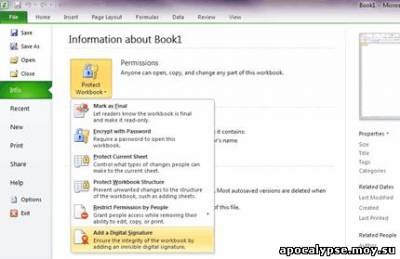
Linia de semnătură sau ștampila de semnătură pot fi adăugate în Word, Excel, InfoPath și în fila Inserare:
Semnătura va arăta astfel:
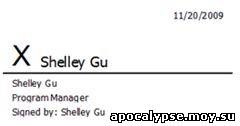
Ștampila semnătură folosită în Asia de Est arată astfel:

Cea mai presantă problemă cu semnăturile digitale este expirarea certificatului - de regulă, este emis pentru un an. După ce certificatul a expirat, nimeni nu va avea încredere în semnătură. Dacă doriți să aveți încredere în semnătura pentru o perioadă mai lungă, trebuie să păstrați o copie a informațiilor necesare pentru a verifica certificatele. De asemenea, merită să vă faceți griji cu privire la algoritmii de criptare îmbătrânit.
Din fericire, soluția la aceste probleme se găsește utilizând extensia XML-DSig, cunoscută sub numele de XAdES.
Ce este XAdES?
XAdES (abrevierea XML avansată a semnăturilor electronice) este un set de extensii pentru XML-DSig pe mai multe niveluri, nivelurile cărora sunt create pe baza celor din urmă pentru a asigura o fiabilitate sporită a semnăturilor digitale.
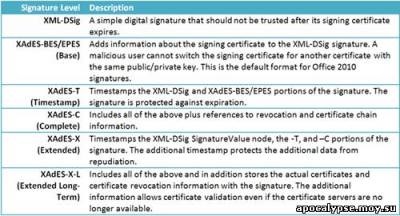
- Configurați serverul de timp corespunzător RFC 3161.
- Configurați politica de semnătură astfel încât sistemele client să știe unde să găsească serverul. De asemenea, trebuie să adăugați certificatul de server rădăcină la magazinul de certificate.
Când totul este configurat, puteți să creați pur și simplu o semnătură, așa cum faceți în mod normal. Ștampila de pe serverul de încredere prelungește durata de viață a semnăturii, deoarece chiar și după expirarea certificatului, acesta va putea dovedi că ștampila certificatului nu a expirat la momentul semnării. Drept urmare, aceasta este o protecție împotriva expirării certificatului - dacă certificatul a fost anulat după aplicarea semnăturii, semnătura rămâne în vigoare.
Setarea MinXAdESLevel vă permite să vă asigurați că subtitrările generate corespund nivelului dorit XAdES. Semnăturile XADES-T sau cele de nivel superior nu vor fi create dacă serverul de timbre nu este disponibil, iar semnăturile XADES-C sau mai mari nu vor fi create dacă informațiile despre revocarea semnăturii nu sunt disponibile. Nivelul minim de semnătura pe care îl puteți crea este XAdES-XL, dar dacă serverul de marcaj temporal nu este disponibil, va trebui să vă stabiliți pentru XAdES-EPES.
- XAdES-EPES - acest parametru este utilizat în mod implicit, deoarece nu are cerințe suplimentare dincolo de ceea ce este necesar pentru a crea o semnătură convențională XML-DSig.
- XAdES-T - acest parametru impune ca serverul să fie accesibil, conform RFC 3161 și că Office este configurat să utilizeze serverul. Dacă aveți un server de timbre, XAdES-T va fi utilizat în mod implicit.
- XAdES-X-L - dacă aveți un server de ștampile și nevoia de semnături care să conțină informații complete despre anulare și lanțul de certificate, utilizați această setare.
exemplu:
Sam vrea să creeze semnătura XAdES-X-L. Dacă acest lucru nu este posibil, el este gata să accepte orice semnătură, dar nu și sub XADES-T. Acesta stabilește:
- XAdESLevel = 5 (interogare pe XAdES-X-L)
- MinXAdESLevel = 2 (tipul minim de semnătură acceptat este XAdES-T)
În acest caz, Office va încerca să creeze o semnătură până la nivelul X-L. Dacă Office nu poate crea o semnătură XADES-X-L, Office revine la ultimul nivel de succes XAdES, cu condiția ca nivelul să nu fie mai mic decât MinXAdESLevel. În acest caz, tipurile XAdES-T, XAdES-C și XAdES-X ar fi acceptabile dacă Oficiul nu a putut crea o semnătură XAdES-X-L. În caz contrar, Office nu adaugă deloc o semnătură.
Pentru a crea o semnătură XAdES-T, trebuie să setați suplimentar parametrii TimestampRequired (așa cum se arată mai jos) și TSALocation (a se vedea explicația de mai sus):